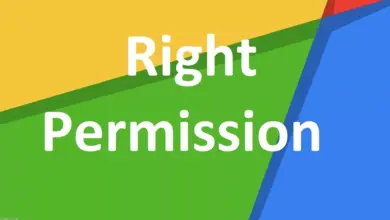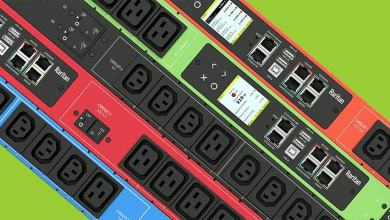تنظیمات بایوس سرور hp


بایوس (bios) یا سیستم ورودی-خروجی پایه، یک نرمافزار مهم است که در اولین مرحله بوت شدن سرور، در سطح سختافزاری شروع به کار میکند. بایوس به سیستمعامل و سختافزار کمک میکند تا بهدرستی با یکدیگر تعامل داشته باشند. در سرورهای HP، تنظیمات بایوس به شما این امکان را میدهد که عملکرد سیستم خود را بر اساس نیازهای خاص تنظیم کنید.
در این مقاله، به شما یک راهنمای ساده و کاربردی برای پیکربندی بایوس در سرورهای hp ارائه میدهیم.
دسترسی به بایوس سرور hp
برای دسترسی به بایوس سرورhp، باید سرور را ریستارت کنید و هنگام شروع فرآیند بوت، وارد بایوس شوید. این کار معمولاً با فشردن یک کلید خاص در زمان شروع به انجام میشود. در بیشتر سرورهای hp، کلیدهای f9 یا esc برای دسترسی به تنظیمات بایوس استفاده میشوند.
- راهاندازی مجدد سرور.
- فشردن کلید f9 یاesc (بسته به مدل سرور).
- وارد شدن به منوی بایوس برای انجام تنظیمات مختلف.
تنظیمات اولیه بایوس سرور hp
پس از ورود به بایوس، شما میتوانید تنظیمات مختلفی را مشاهده و تغییر دهید. برخی از تنظیمات اصلی شامل موارد زیر هستند:
1. تنظیمات تاریخ و زمان
در بایوس، شما میتوانید تاریخ و زمان سیستم را تنظیم کنید. این تنظیمات برای حفظ دقت زمان در سیستم و هماهنگسازی با سایر دستگاهها و سرویسها ضروری است. برای تنظیم تاریخ و زمان:
- وارد بایوس شوید.
- از منوی “System Options” گزینه date and Time را انتخاب کنید.
- تاریخ و زمان صحیح را وارد کرده و ذخیره کنید.
2. تنظیم اولویت بوت (Boot Order)
اولویت بوت تعیین میکند که سیستم از کدام دستگاه برای راهاندازی (Boot) استفاده کند. برای مثال، ممکن است بخواهید سرور از هارد یا یک هارد نوری (DVD) راهاندازی شود. برای تنظیم اولویت بوت:
- وارد بایوس شوید.
- به بخش “boot options” بروید.
- ترتیب بوت دستگاهها را با استفاده از گزینههای up و down تغییر دهید.
- پس از انجام تنظیمات، گزینه save and exit را انتخاب کنید.
3. تنظیمات سی پی یو و عملکرد آن
بایوس به شما این امکان را میدهد که ویژگیهای سی پی یو را تنظیم کنید. این تنظیمات میتواند شامل فعال یا غیرفعال کردن ویژگیهایی مانند Hyper-Threading، Virtualization Technology و SpeedStep باشد. این ویژگیها میتوانند عملکرد پردازنده را تحت تاثیر قرار دهند.
برای تنظیم پسی پی یو :
- وارد بایوس شوید.
- به بخش “Processor Options” بروید.
- ویژگیهای مختلف پردازنده را بررسی کرده و تنظیمات دلخواه را انتخاب کنید.
- تغییرات را ذخیره کنید.
4. کنترل رم
در بایوس سرورhp، شما میتوانید تنظیمات حافظه (رم) را نیز کانفیگ کنید. برخی از تنظیمات معمول حافظه عبارتند از:
- memory Interleaving: برای تنظیم نحوه پخش توزیع رم بین اسلاتهای مختلف.
- memory Mirror: برای افزایش ثبات نگهداری از اطلاعات از طریق ایجاد کپی رم.
برای تنظیمات حافظه:
- وارد بایوس شوید.
- به بخش “memory Options” بروید.
- تنظیمات را متناسب با نیاز خود پیکربندی کنید.
5. تنظیمات امنیتی (Security)
بایوس همچنین امکانات امنیتی مختلفی برای محافظت از سرور در برابر دسترسیهای غیرمجاز فراهم میآورد. این تنظیمات شامل موارد زیر است:
- Password Protection: برای تنظیم رمز عبور بایوس و جلوگیری از تغییرات غیرمجاز.
- Secure Boot: برای جلوگیری از بوت شدن سیستم از دستگاههای غیرمجاز.
تنظیمات امنیتی:
- وارد بایوس شوید.
- به بخش “Security” بروید.
- گزینههای مربوط به رمز عبور و بوت امن را فعال کنید.******
ذخیره تنظیمات و خروج از بایوس
پس از انجام تغییرات دلخواه در تنظیمات بایوس، باید تغییرات خود را ذخیره کنید. برای این کار:
- از منوی بایوس گزینه Save Changes and Exit را انتخاب کنید.
- سرور دوباره راهاندازی میشود و تغییرات اعمال شده اعمال میگردد.
تنظیمات پیشرفته بایوس سرور hp
در برخی سرورهای HP، گزینههای پیشرفتهتری نیز وجود دارند که میتوانند برای شرایط خاص مورد استفاده قرار گیرند:
- Virtualization Technology:اگر نیاز به اجرای ماشینهای مجازی (VM) دارید، میتوانید این ویژگی را فعال کنید.
- Power Management:تنظیمات مربوط به مصرف انرژی و مدیریت حرارت سرور.
- Fan Settings:کنترل بر روی تنظیمات فنهای سرور برای مدیریت دما و نویز.
نکات مهم در تنظیمات بایوس سرور hp


بوت نشدن سرور hp
- آگاهی از تنظیمات پیشرفته:تغییرات در تنظیمات پیشرفته بایوس میتواند تاثیر زیادی بر عملکرد و پایداری سرور داشته باشد. قبل از هرگونه تغییر، از اطلاعات دقیق سرور خود آگاه باشید.
- بروزرسانی بایوس:گاهی اوقات برای بهرهبرداری از ویژگیهای جدید یا رفع مشکلات امنیتی، لازم است بایوس سرور خود را بهروزرسانی کنید. از سایت رسمی سرور اچ پی آخرین نسخه بایوس را دانلود و نصب کنید.
- پشتیبانگیری از تنظیمات:پیش از انجام تغییرات مهم، حتماً تنظیمات فعلی بایوس را یادداشت کنید یا از آنها پشتیبانگیری کنید تا در صورت نیاز به بازگشت به تنظیمات قبلی، مشکلی پیش نیاید.